Kaip žiūrėti „YouTube“ per televizorių
YouTube yra puikus būdas mėgautis naudotojų įkeltais vaizdo įrašais bet kokia tema. Tai žiūrima ne tik išmaniuosiuose telefonuose. Turite daug būdų, kaip jį pasiekti ir žiūrėti per televizorių.
Kur galite rasti „YouTube“.
„YouTube“ galima rasti beveik visuose srautinio perdavimo įrenginiuose, todėl kad ir kaip transliuojate, „YouTube“ galite žiūrėti televizoriuje.
Išmanieji televizoriai
Jei turite a išmanusis televizorius, su labai keliomis išimtimis, „YouTube“ programa yra iš anksto įdiegta arba ją galima įtraukti į žiūrėjimo sąrašą naudojant Televizoriaus integruotų programų pasirinkimas arba parduotuvė.
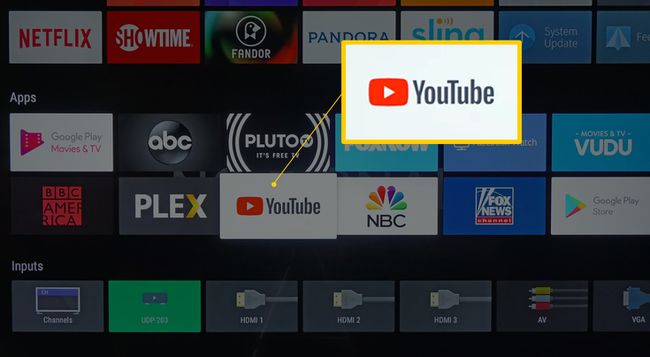
Jei neturite išmaniojo televizoriaus, bet televizoriuje yra HDMI įvestis, prie televizoriaus galite prijungti kitus įrenginius, kad gautumėte prieigą prie „YouTube“. Šie kiti įrenginiai apima medijos transliuotojus, žaidimų pultus, DVR, „Blu-ray“ grotuvus ir kompiuterius.
Media Streamers
Įjungiami medijos srautinio perdavimo įrenginiai, pvz Apple TV, Nvidia skydas, ir Roku, turėkite iš anksto įdiegtą „YouTube“ programą. Jei jis nėra iš anksto įdiegtas, galite jį atsisiųsti ir įdiegti naudodami įrenginio programų parduotuvę. Kitas medijos transliuotojo tipas, jungiamas prie televizoriaus,
Po ilgo ginčo 2019 m. pabaigoje „YouTube TV“ tapo prieinama keliuose „Fire TV“ įrenginiuose, įskaitant „Fire TV Stick“ (2 kartos), „Fire TV“ „Stick 4K“, „Fire TV Cube“ ir „Fire TV Stick Basic Edition“, taip pat „Fire TV Edition“ išmanieji televizoriai. Tačiau jis pasiekiamas ne visuose „Fire TV“. įrenginiai.
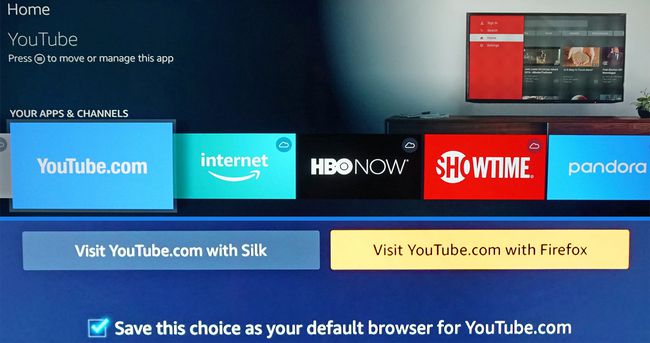
Žaidimų konsolės
„YouTube“ galite žiūrėti televizoriuje iš a Nintendo Switch, PlayStation 3/4, arba Xbox Žaidimų konsolė. „YouTube“ programa gali būti iš anksto įdiegta arba pasiekiama naudojant susietą programų sąrašą arba parduotuvę.
Prijunkite nešiojamąjį kompiuterį arba kompiuterį prie televizoriaus
„YouTube“ galima pasiekti kiekviename prie interneto prijungtame kompiuteryje. Tačiau naudojant HDMI laidą, galite prijungti kompiuterį ar nešiojamąjį kompiuterį prie televizoriaus ir žiūrėti „YouTube“ didesniame ekrane.
Pasirinkite DVR
Nors pagrindinis jų akcentas yra TV programų priėmimas ir įrašymas, kai kurie DVR, tokie kaip TiVo kraštas ir Pagrindinis kanalo srautas+, apima integruotą prieigą prie pasirinktų srautinio perdavimo programų, pvz., „YouTube“.
Nors tam tikri DVR suteikia prieigą prie „YouTube“ tiesioginiam žiūrėjimui, šie DVR neleidžia įrašyti „YouTube“ (ar kitų srautinio perdavimo programų) į savo įtaisytuosius standžiuosius diskus.
Blu-ray ir Ultra HD Blu-ray grotuvai
Beveik visi „Blu-ray“ ir „Ultra HD Blu-ray“ grotuvai turi prieigą prie daugybės srautinio perdavimo programų, kuri daugeliu atvejų apima „YouTube“. Tai puikus pasirinkimas, jei neturite išmaniojo televizoriaus arba papildomos medijos srautinio perdavimo dėžutės ar lazdelės. Programa paprastai yra iš anksto įdiegta ir, panašiai kaip ir kitas aptartas parinktis, galite pridėti ją iš grotuvo programų parduotuvės.
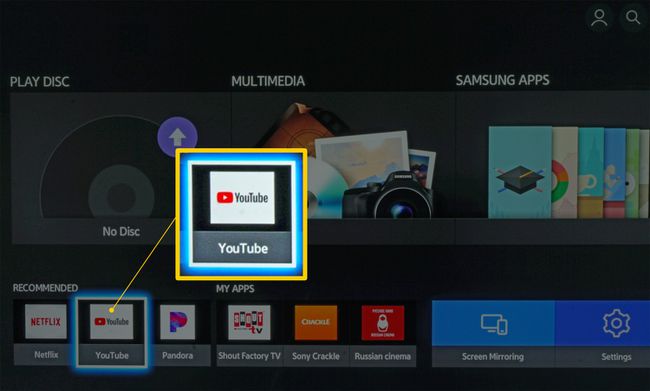
Kaip gauti „YouTube“, jei ji nėra iš anksto įdiegta
Yra įvairių programų pasirinkimo meniu išmaniuosiuose televizoriuose, medijos transliuotojuose, tam tikruose DVR, „Blu-ray“ diskų grotuvuose ir žaidimų pultuose. Priklausomai nuo prekės ženklo ir modelio, toliau nurodyti veiksmai, su kuriais susidursite, jei reikės jį pridėti:
Paspauskite Namai arba Pradžios meniu jūsų televizoriui ar kitam įrenginiui.
Pasirinkite televizorių arba įrenginį Programėlių parduotuvė (taip pat gali būti pažymėta Daugiau programų, Kanalų parduotuvė („Roku“), arba prekės pavadinimą, pvz., Samsung Apps).
Raskite „YouTube“ programą. Jei jūsų televizoriuje arba įrenginyje yra programų paieškos funkcija, įveskite YouTube ir rodoma programos piktograma.
Pasirinkite YouTube programos piktogramą ir paspauskite Papildyti arba Diegti.Įdiegus „YouTube“ programa įtraukiama į programos peržiūros meniu.
Gaukite „YouTube“ savo televizoriuje iš išmaniojo telefono
Yra du būdai, kaip naudoti išmanųjį telefoną, kad pridėtumėte „YouTube“ prie televizoriaus.
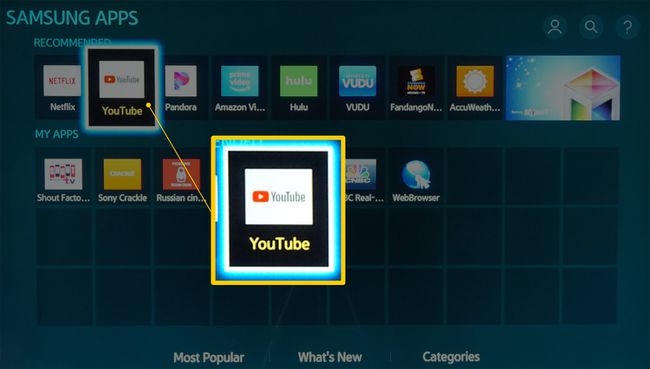
Ekrano atspindėjimas ir perdavimas
Jei „YouTube“ programa yra įdiegta jūsų išmaniajame telefone arba planšetiniame kompiuteryje (galite pridėti ją naudodami iTunes iOS arba Google Play parduotuvė, Android), naudokite ekrano dubliavimas (Miracast) arba ekranizacija belaidžiu būdu siųsti „YouTube“ į suderinamą išmanųjį televizorių (nereikia fizinio HDMI ar kito tipo ryšio) arba per medijos transliuotojas (pvz., „Chromecast“), „Blu-ray“ diskų grotuvas arba žaidimų pultas, palaikantis bet kurią iš šių funkcijų naudojant HDMI ryšį.
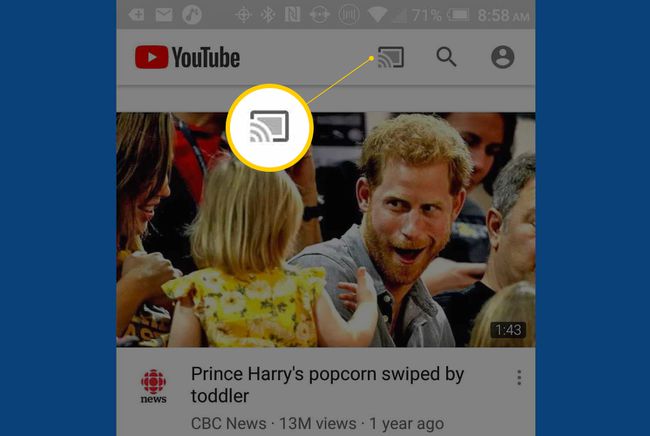
Naudokite nuorodą su TV kodu
Be ekrano atspindėjimo ir ekrano perdavimo metodų, galite susieti išmanųjį telefoną su išmaniuoju televizoriumi arba suderinamu įrenginiu, prijungtu prie televizoriaus, naudodami „YouTube Link with TV Code“ funkciją. Tai suteikia alternatyvų būdą bendrinti „YouTube“ vaizdo įrašą iš savo išmaniojo telefono su „YouTube“ programa televizoriuje arba įrenginyje. Štai kaip:
-
Eiti į Nustatymai televizoriaus pagrindiniame „YouTube“ ekrane arba suderinamame įrenginyje, prijungtame prie televizoriaus, kuriame teikiama „YouTube“.
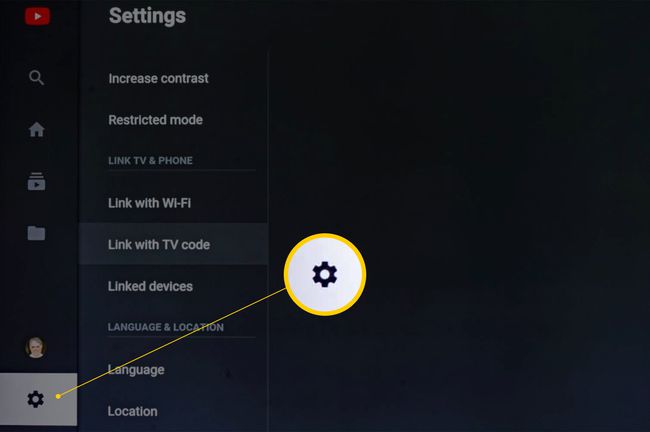
-
Pasirinkite Nuoroda su TV kodu ir atkreipkite dėmesį į kodą, pateiktą dešinėje ekrano pusėje (saugumo sumetimais šiame pavyzdyje jis yra neryškus).
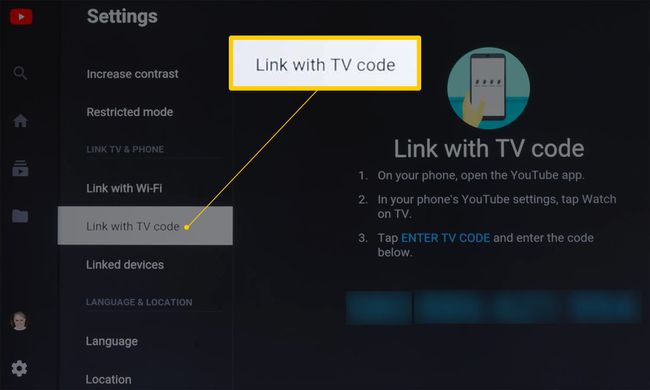
-
Atidaryk YouTube programą suderinamame išmaniajame telefone ir bakstelėkite sąskaita piktogramą viršutiniame dešiniajame kampe. Paskyros puslapyje bakstelėkite Nustatymai.
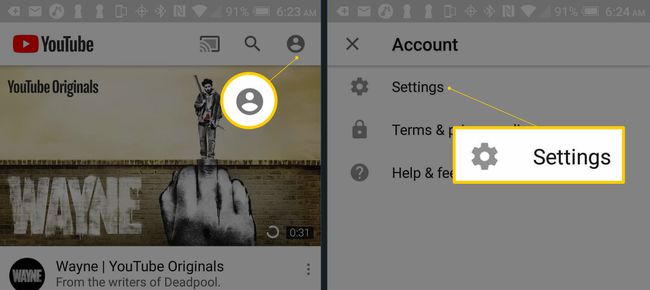
-
Nustatymuose bakstelėkite Žiūrėti per televizorių.
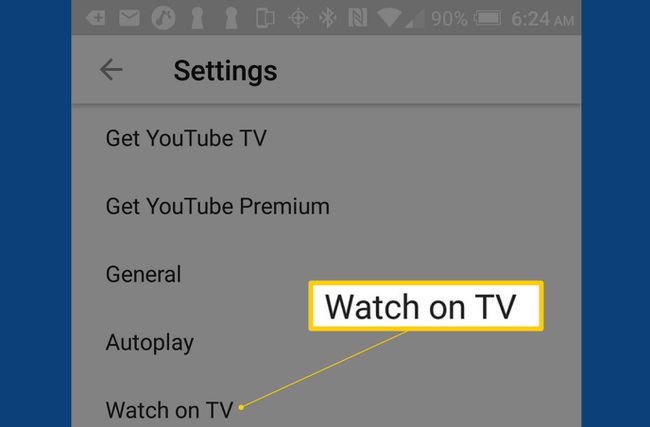
-
Bakstelėkite televizorių arba įrenginį, prijungtą prie televizoriaus, kurį norite naudoti, ir įveskite televizoriaus kodą, kurį televizoriaus pateikia atlikdami 2 veiksmą.
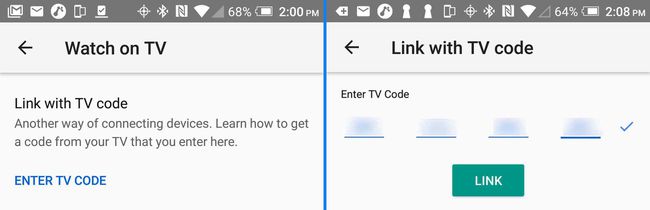
-
Jūsų išmanusis telefonas taip pat gali turėti automatinio susiejimo parinktį, kuriai nereikia įvesti televizoriaus kodo, kaip parodyta toliau.
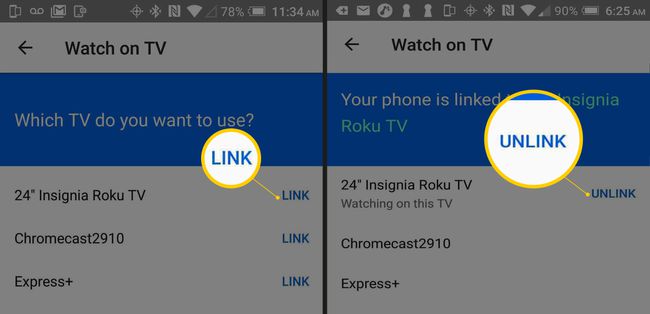
Kai žaidžiate „YouTube“ išmaniajame telefone, jis taip pat rodomas ir televizoriuje.
Taip pat galite pamatyti alternatyvą Susieti televiziją ir telefoną TV arba prie televizoriaus prijungto įrenginio „YouTube“ nustatymuose. Jei jis nėra pilkas, spustelėkite jį ir slinkite iki Nuoroda su TV kodu, ir įveskite šį kodą išmaniojo telefono „YouTube“ programoje.
Prieiga prie toliau nurodytų dalykų atkūrimo vaizdo raiškos priklauso nuo to, kurį iš jų naudojo turinio gamintojas ir jūsų interneto srautinio perdavimo greitis. „YouTube“ pagal numatytuosius nustatymus nustato artimiausią skiriamąją gebą, su kuria televizorius arba prie jo prijungtas įrenginys yra suderinamas, atsižvelgiant į interneto greitį.
| Ekrano raiška | Pikseliai |
| 4320p (8K) | 7680 x 4320 |
| 2160p (4K, Ultra HD) | 3840 x 2160 |
| 1440p | 2560 x 1440 |
| 1080p | 1920 x 1080 |
| 720p | 1280 x 720 |
| 480p | 854 x 480 |
| 360p | 640 x 360 |
| 240p | 426 x 240 |
Kitos „YouTube“ paslaugos parinktys
Be standartinės nemokamos „YouTube“ versijos, kurioje yra skelbimų pasirinktame turinyje, rasite šiuos variantus:
- „YouTube Premium“.: „YouTube“ versija be skelbimų (reikalauja mokamos prenumeratos).
- „YouTube“ internetinės filmų nuomos paslauga: mokamas filmų žiūrėjimas iš „YouTube“.
- „YouTube“ vaikams: „YouTube“ variantas su pramoginiu ir mokomuoju turiniu vaikams. „YouTube“ vaikams programa pasiekiama LG, „Samsung“, „Sony“ ir „Android“ išmaniuosiuose televizoriuose. Programa palaiko nemokamas ir aukščiausios kokybės (be skelbimų) versijas.
- YouTube TV: ši paslauga suteikia internetinę prieigą prie daugiau nei 40 transliavimo, kabelinių ir palydovinių kanalų, apimančių tiesioginių ir aukščiausios kokybės kanalų derinį už fiksuotą mėnesinį mokestį.
